3个简单方法教你在iPhone 15上进行屏幕截图
 发布于2024-10-24 阅读(0)
发布于2024-10-24 阅读(0)
扫一扫,手机访问
如果您是第一次使用iPhone并且没有使用过截图功能,或者想要了解iPhone 15上如何快速进行截屏,那么今天我们将与大家分享三种在iPhone 15上进行快速屏幕截图的方法。
1.使用iPhone 15电源键与音量键
iPhone 15和iPhone 15 Pro的屏幕截图方式与以往并没有不同。只需同时按下音量增加键和侧边电源键,即可在这两款手机上进行截图。

2.iPhone背面轻点两下截图屏幕
你可以在iPhone的设置中选择辅助功能,然后点击触控选项。在该选项的最下方,你会找到一个轻点背面的选项。
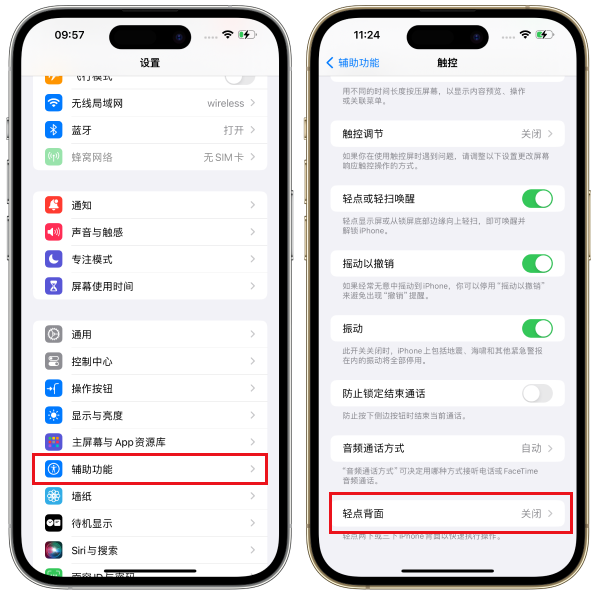
我们可以通过设置触控功能,让iPhone在我们点两下或点三下的时候自动截图。设置完成后,只需在iPhone背面轻轻点两下或点三下,即可执行屏幕截图操作。
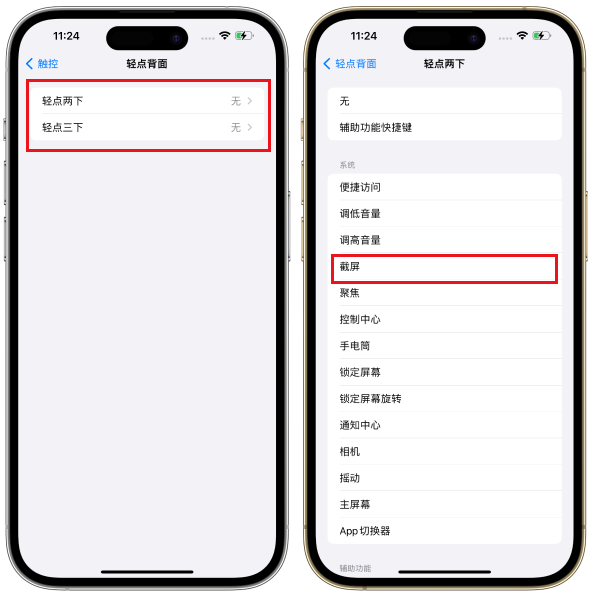
3. iPhone 小白点按两下截图
有些人喜欢用小白点替代实体HOME键,事实上,我们可以直接使用小白点来截取iPhone屏幕截图。
只需要打开「设置」应用程序,然后选择「辅助触控」并点击「触控」功能即可。
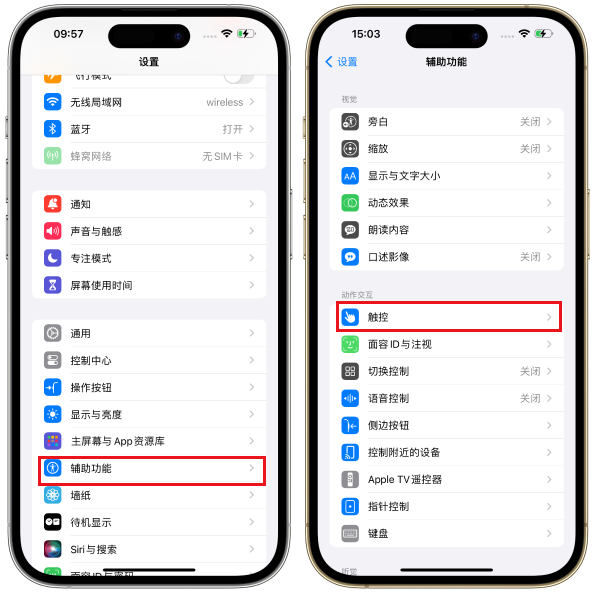
首先,我们需要打开手机的设置菜单。在设置菜单中,我们可以找到「辅助功能」选项。点击进入「辅助功能」后,我们需要滑动屏幕,找到「自定义操作」这一选项。在「自定义操作」中,我们可以看到「轻点两下」功能。我们需要选择这个功能,并指定它要执行的动作为「截屏」。这样,我们就可以利用轻点两下小白点的方式来进行屏幕截图了。
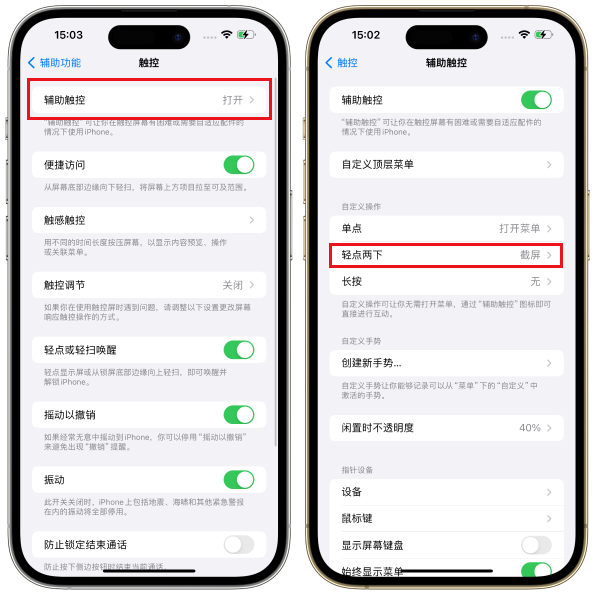
除了上述提到的三种快速截屏的方法,iPhone15Pro还提供了其他两种方便的截屏方式。一种是通过设置操作按钮来快速截屏,用户可以自定义一个操作按钮,在需要截屏时,只需点击该按钮即可完成截屏操作。另一种是通过Siri语音控制来实现截屏,用户只需对iPhone15Pro说出相应的指令,Siri就会帮助完成截屏任务。这两种方法的引入,进一步提升了iPhone15Pro的使用便利性,为用户提供更加灵活多样的截屏体验。
产品推荐
-

售后无忧
立即购买>- DAEMON Tools Lite 10【序列号终身授权 + 中文版 + Win】
-
¥150.00
office旗舰店
-

售后无忧
立即购买>- DAEMON Tools Ultra 5【序列号终身授权 + 中文版 + Win】
-
¥198.00
office旗舰店
-

售后无忧
立即购买>- DAEMON Tools Pro 8【序列号终身授权 + 中文版 + Win】
-
¥189.00
office旗舰店
-

售后无忧
立即购买>- CorelDRAW X8 简体中文【标准版 + Win】
-
¥1788.00
office旗舰店
-
 正版软件
正版软件
- iphone防止别人使用siri的简单方法
- 1、点击打开手机桌面的【设置】。2、下拉点击打开【siri与搜索】。3、进入如下页面后,点击关闭【锁定时允许使用Siri】开关。关闭这个开关后,手机在锁屏的时候就不能打开siri,这样就不会被使用啦!如下图就是关闭后的状态:
- 50天前 0
-
 正版软件
正版软件
- iphone6plus中清理垃圾的操作方法
- 1、打开锁屏,进入iphone6plus手机桌面后,我们找到并点击打开【设置】。2、点击【通用】。3、点击选择【iPhone储存空间】。4、打开后等手机加载数据完成,我们就可以点击应用,删除不常用的应用数据来清理内存垃圾了。以【查找朋友】为例,点击查找朋友,5、点击【删除应用】。在弹出选项中选择点击【删除应用】即可。
- 50天前 0
-
 正版软件
正版软件
- 苹果6plus中找回被删除照片的简单步骤
- 1、首先进入照片。2、找到最近删除。3、选择一张您想要恢复的照片。4、点击右下角恢复即可。
- 50天前 0
-
 正版软件
正版软件
- 苹果手机怎么添加音乐到资料库_苹果手机添加音乐到资料库的方法
- 1、首先,在苹果手机上打开音乐app,在浏览页面选择需要添加的音乐进入。2、然后,点击添加选项即可添加到资料库中。
- 50天前 苹果手机 添加音乐 0
-
 正版软件
正版软件
- iphone7plus中移动图标的操作方法
- 1、首先我们在桌面长按任一应用图标,直到应用图标左上方带叉并抖动时松开手。2、然后我们就可以将桌面上的图标拖动到任意位置了,不过和安卓系统不同的是,苹果的应用图标可以变换位置但是都必须是紧挨着排列的,不能像安卓的一样在同一页内将某一应用隔开其他应用,单独放置在最后。3、桌面应用图标移动好之后,我们松开应用图标,点击Home键即可返回主界面。
- 51天前 0
最新发布
-
 1
1
-
 2
2
- PhotoZoom Pro 8安装激活教程
- 1860天前
-
 3
3
- PhotoZoom中S-Spline放大算法技术说明
- 1869天前
-
 4
4
- 更改PhotoZoom Pro 7界面语言
- 1869天前
-
 5
5
- PhotoZoom支持Win 10系统
- 1869天前
-
 6
6
- CDR中输入小写字母按确定变大写的解决办法
- 1849天前
-
 7
7
-
 8
8
- 优动漫PAINT版本的选择
- 1836天前
-
 9
9
- CDR相关概念术语表
- 1850天前
相关推荐
热门关注
-

- Xshell 6 简体中文
- ¥899.00-¥1149.00
-

- DaVinci Resolve Studio 16 简体中文
- ¥2550.00-¥2550.00
-

- Camtasia 2019 简体中文
- ¥689.00-¥689.00
-

- Luminar 3 简体中文
- ¥288.00-¥288.00
-

- Apowersoft 录屏王 简体中文
- ¥129.00-¥339.00